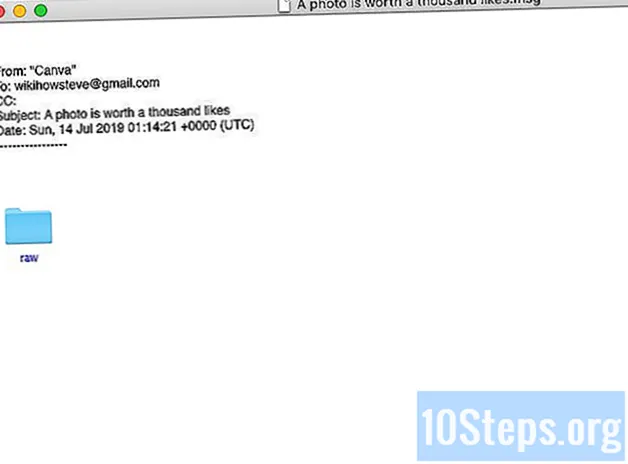
Contenido
Otras seccionesEste wikiHow te enseñará cómo abrir y ver todo el contenido del mensaje en un archivo MSG, usando una Mac. Los archivos MSG pueden contener un correo electrónico, un contacto, una cita o una tarea creada en Microsoft Outlook en Windows. Puede utilizar el cliente de correo en la suite de aplicaciones de Internet SeaMonkey de código abierto o un pequeño visor MSG de la App Store.
Pasos
Método 1 de 2: uso de SeaMonkey
Descarga SeaMonkey desde www.seamonkey-project.org. Abra el sitio web de SeaMonkey Project en su navegador de Internet y haga clic en el enlace de descarga en el lado derecho de la página.
- Esto descargará el archivo de instalación a su computadora.
- SeaMonkey es un conjunto de aplicaciones de Internet de código abierto con un navegador web integrado, un cliente de correo electrónico, un cliente de suministro de noticias, un cliente de chat IRC y un editor HTML.
- Puede descargar y utilizar SeaMonkey de forma gratuita.

Instale el archivo "setup.pkg" de Seamonkey en su computadora. Haga doble clic en el archivo de configuración que acaba de descargar y arrastre el icono de Seamonkey a su carpeta de Aplicaciones en la ventana de configuración.- Si tiene problemas para instalar la aplicación, consulte este artículo para obtener instrucciones detalladas sobre cómo instalar software en una Mac.

Abra la aplicación SeaMonkey en su computadora. El icono de SeaMonkey parece un pájaro azul en un círculo azul. Puedes encontrarlo en tu carpeta de Aplicaciones.- Si ve un mensaje que dice que la aplicación no se puede abrir porque es de un desarrollador no identificado, asegúrese de permitirlo en sus Preferencias del Sistema.

Haga clic en el Ventana pestaña en la barra de menú. Esto abrirá un menú desplegable.
Hacer clic Correo y grupos de noticias en el menú "Ventana". Esta opción aparece junto a un icono de sobre. Abrirá el cliente de correo de SeaMonkey en una nueva ventana.
Hacer clic Cancelar en la ventana "Configuración de nueva cuenta". Cuando se le solicite que configure su cuenta de correo, puede hacer clic en este botón y salir de la ventana de configuración de la cuenta.
- Hacer clic Salida en la ventana emergente de confirmación.
- Esto abrirá el cliente de correo sin una cuenta. Puede usar el cliente de correo para abrir archivos MSG sin configurar una cuenta de correo electrónico aquí.
Haga clic en el Archivo menú en la parte superior izquierda. Este botón está en su barra de menú en la esquina superior izquierda de su pantalla. Se abrirá un menú desplegable.
Hacer clic Abrir documento en el menú "Archivo". Esto abrirá su navegador de archivos en una nueva ventana emergente y le permitirá seleccionar los archivos que desea abrir.
Seleccione el archivo MSG que desea abrir. Busque y haga clic en el archivo MSG que desea abrir en la ventana emergente del navegador de archivos.
Hacer clic Abierto en la ventana emergente. Esto importará el archivo MSG seleccionado a SeaMonkey y lo abrirá en el cliente de correo. Puede ver todo el contenido del mensaje en SeaMonkey.
Método 2 de 2: Uso del abridor Winmail.dat
Abra la aplicación "Winmail.dat Opener" en la App Store. Puede buscar el nombre de la aplicación en la ventana de la App Store o encontrarlo aquí.
- Esta es una aplicación de terceros que permite ver archivos MSG, entre otros tipos de archivos.
- Puede encontrar alternativas similares gratuitas o de pago en la App Store como MailRaider Pro o Visor de MSG para Outlook.
Instale Winmail.dat Opener desde la App Store. Haga clic en el gris OBTENER junto a la aplicación y luego haga clic en el verde INSTALAR APLICACIÓN botón. Esto descargará e instalará la aplicación en su computadora.
- Si tiene problemas para descargar la aplicación, asegúrese de consultar este artículo para conocer las pautas detalladas sobre cómo descargar una aplicación de la App Store.
Abra WinMail.dat Opener en su Mac. El icono de Winmail.dat Opener se ve como una letra blanca en un sobre con ".DAT" escrito en él. Puedes encontrarlo en tu carpeta de Aplicaciones.
Arrastre y suelte su archivo MSG en la ventana de apertura de Winmail.dat. Verás un área discontinua que dice "Arrastra un archivo aquí" en la ventana de la aplicación. Arrastre sus archivos MSG aquí para abrirlos y verlos en la aplicación.
- Vea su archivo MSG en la aplicación Winmail.dat Opener. Puede ver todo el contenido del mensaje de su archivo MSG en la ventana de la aplicación aquí.



